Bài viết được tư vấn chuyên môn bởi ông Võ Văn Hiếu – Giám đốc kỹ thuật của Trung tâm sửa chữa điện lạnh – điện tử Limosa.
Công nghệ ngày càng phát triển, đem lại nhiều tính năng hữu ích giúp cho cuộc sống trở nên hiện đại, dễ dàng hơn. Những chiếc tivi hiện nay đều được hỗ trợ tính năng có thể kết nối với điện thoại, laptop vô cùng dễ dàng. Trong bài viết dưới đây, Trung tâm sửa chữa điện lạnh – điện tử Limosa sẽ hướng dẫn các bạn kết nối laptop với tivi qua bluetooth chi tiết và hiệu quả nhất.

MỤC LỤC
1. Kết nối laptop với tivi qua bluetooth có những lợi ích gì?
Việc kết nối tivi với laptop thông qua bluetooth sẽ đem lại những lợi ích tuyệt vời như sau:
- Bạn có thể thực hiện kết nối dễ dàng, nhanh chóng mà không cần dùng đến dây cáp cổng HDMI, cổng VGA,…
- Loại bỏ sự rườm rà và vướng víu của dây cáp, tăng tính tiện lợi trong quá trình sử dụng.
- Được trải nghiệm và xem những ứng dụng, chương trình yêu thích chỉ có ở laptop trên tivi màn hình lớn.
- Khi nghe nhạc, xem phim cùng với gia đình, bạn bè, sẽ không cảm thấy mỏi mắt như khi xem trên màn hình laptop nữa.
- Hình ảnh, âm thanh sắc nét, đem lại cảm giác thích thú hơn.
Như vậy, với những lợi ích như trên, chắc chắn bạn không thể bỏ qua tính năng tiện ích này. Vậy cách kết nối laptop với tivi qua bluetooth như thế nào, hãy cùng tìm hiểu nhé.
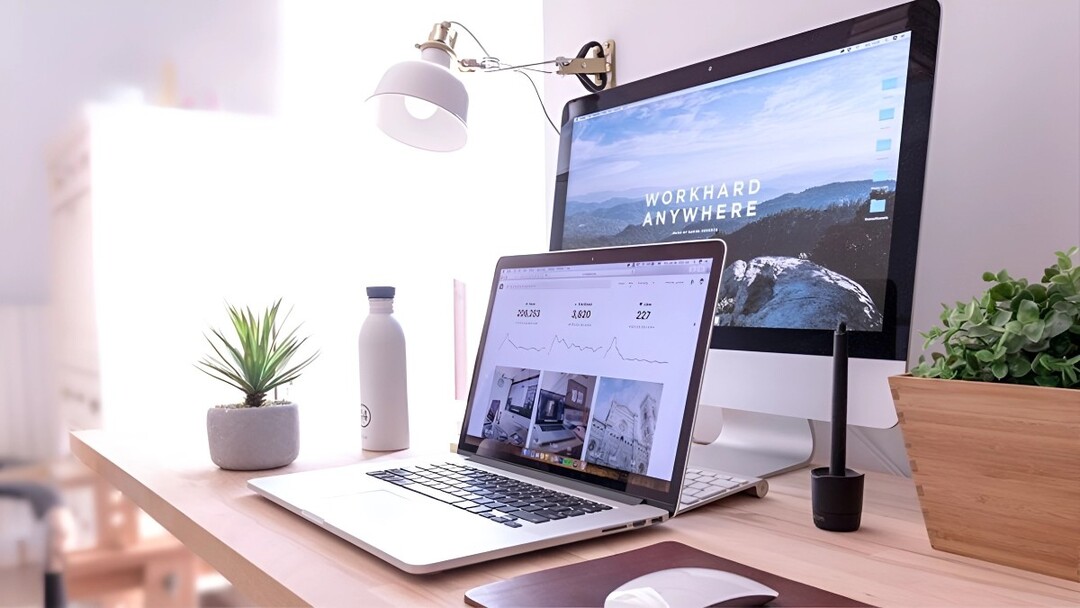
2. Cách kết nối laptop với tivi qua bluetooth đơn giản và chi tiết
Để tiến hành kết nối laptop với tivi qua bluetooth, bạn cần thực hiện theo các bước sau:
Bước 1: Đầu tiên, bạn mở tivi lên, nhấn nút “ Home” trên remote, lúc này tivi sẽ hiện cửa sổ ứng dụng, bạn chọn mục “Cài đặt”.

Bước 2: Bạn bấm chọn “Âm thanh”, sau đó nhấn vào “Cài đặt chuyên môn”.

Bước 3: Tiếp tục nhấn “Sound Mirroring” tại giao diện cài đặt.

Bước 4: Bạn chọn vào “ Mở”, sau đó khi bảng hỏi xuất hiện bạn thực hiện nhấn vào “Có”.
Bước 5: Lúc này bạn mở laptop của mình lên, thực hiện bật chế độ bluetooth, chờ đợi vài giây cho laptop dò tìm tín hiệu xung quanh. Khi thấy xuất hiện tín hiệu phát từ tivi, bạn nhấn vào “Kết nối”.
Bước 6: Cuối cùng, trên màn hình tivi sẽ hiển thị bảng câu hỏi có muốn kết nối với laptop không, bạn nhấn vào “Cho phép”, lúc này tivi đã được kết nối với laptop.
Với các bước đơn giản như trên, bạn đã có thể kết nối laptop với tivi qua bluetooth. Bạn hãy thực hiện ngay để có thể trải nghiệm xem thỏa thích trên màn hình lớn nhé.
3. Lưu ý khi kết nối tivi với laptop qua bluetooth
- Bluetooth có phạm vi kết nối hạn chế, thường khoảng 10 mét. Do đó, bạn nên đảm bảo rằng laptop và tivi đều nằm trong phạm vi kết nối bluetooth để có thể kết nối và chia sẻ nội dung mượt mà.
- Mặc dù bluetooth sử dụng mã hóa để bảo vệ dữ liệu nhưng nó vẫn có thể bị tấn công hoặc nghe lén. Vì vậy, bạn nên cân nhắc về vấn đề bảo mật khi chia sẻ nội dung nhạy cảm qua bluetooth.
- Các thiết bị điện tử như lò vi sóng hoặc thiết bị không dây khác có thể gây nhiễu cho kết nối bluetooth. Nếu bạn gặp phải vấn đề về chất lượng kết nối hoặc tín hiệu yếu, hãy thử di chuyển các thiết bị xa hơn khỏi các nguồn nhiễu.
- Việc sử dụng bluetooth có thể làm tăng lượng tiêu thụ pin của laptop. Vì vậy, nếu bạn kết nối laptop với tivi qua bluetooth trong thời gian dài, hãy đảm bảo rằng laptop đã được sạc đầy hoặc cắm vào nguồn điện để tránh làm gián đoạn kết nối do hết pin.
4. Các cách kết nối laptop với tivi khác phổ biến hiện nay
Sau đây Trung tâm Limosa sẽ giới thiệu cho các bạn những cách kết nối laptop với tivi thông dụng, phổ biến được áp dụng nhiều hiện nay bao gồm:
- Kết nối bằng cáp VGA: Nếu bạn sử dụng laptop và tivi đời cũ sẽ tìm thấy cổng này trên cả 2 thiết bị. Tuy nhiên VGA không tốt bằng HDMI vì chất lượng video có độ phân giải thấp hơn.
- Kết nối qua Wifi Display: Để chuyển dữ liệu từ laptop lên tivi bằng WiFi Display, laptop của bạn phải sử dụng hệ điều hành Windows 7 trở lên, chip Intel Core i3, 6, 7 thế hệ 2 trở lên và card wifi Intel. Ngoài ra, tivi và laptop phải được kết nối chung 1 mạng Internet.
- Kết nối qua Wifi Direct: Đây là kiểu kết nối không dây truyền dữ liệu trực tiếp giữa các thiết bị với nhau mà không cần đến mạng Internet. Thông qua WiFi Direct, bạn có thể sử dụng các tính năng kết nối giữa laptop với tivi như DLNA, Google Cast (dùng trên Android tivi Sony)…
- Kết nối thông qua DLNA: DLNA là kết nối, chia sẻ dữ liệu nội mạng, cho phép bạn chia sẻ hình ảnh chất lượng cao giữa điện thoại, laptop với tivi. Các thiết bị có hỗ trợ DLNA đều phải kết nối cùng một mạng Internet hoặc dùng WiFi Direct.
Đây là các cách kết nối thường hay được áp dụng hiện nay khi muốn kết nối tivi và laptop, bạn hãy xem xét thiết bị của mình hỗ trợ tính năng nào, phù hợp với cách nào nhất để áp dụng cho đúng nhé.
Trên đây là những thông tin hướng dẫn kết nối laptop với tivi qua bluetooth vô cùng dễ dàng, tiện ích. Hy vọng bài viết mà Trung tâm sửa chữa điện lạnh – điện tử Limosa cung cấp ở trên sẽ giúp ích nhiều cho bạn trong quá trình kết nối và tận hưởng trải nghiệm tuyệt vời.
—————-
XEM THÊM CÁC DỊCH VỤ SỬA CHỮA TIVI TẠI LIMOSA

 Thời Gian Làm Việc: Thứ 2 - Chủ nhật : 8h - 20h
Thời Gian Làm Việc: Thứ 2 - Chủ nhật : 8h - 20h Hotline: 1900 2276
Hotline: 1900 2276













